Важно: Услугата "Ресурси за образование" ще приключи през март 2019 г. Търсенето ще бъде изключено на 5ти март, изтеглянията ще бъдат разрешени до 25 март, а услугата ще спре на 29 март. Благодарим ви за участието в този предварителен преглед!
Забележка: Тази статия свърши работата си и ще бъде оттеглена скоро. За да предотвратим проблеми от типа "Страницата не е намерена", премахваме връзките, за които знаем. Ако сте създали връзки към тази страница, премахнете ги, и така заедно ще запазим целостта на връзките в уеб.
Ресурсите за образование предоставят на преподавателите достъп до приблизително 300 000 съгласувани с стандарта отворени ресурси за класната стая, включително планове за уроци, оценки, работни листове и др. Лесно можете да намерите подходящи материали с помощта на филтри за ниво клас, училищен район, тема, стандарти и др. – след това лесно можете да въвеждате в OneNote за използване в класната стая.
В "Ресурси за образование" можете също да:
-
Организиране на ресурси в различни колекции.
-
Upload ресурси за споделяне със световната преподавателска общност.
Забележка: функцията Upload в момента е в предварителен преглед и трябва да бъде разрешена от вашата ИТ Администрация в Център за администриране на Microsoft 365.
За да започнете:
-
Инсталирайте добавката "Бележник на класа на OneNote" за OneNote 2013 или OneNote 2016, ако все още не сте го направили.
-
Влезте в Office.com с помощта на вашето училищно влизане.
-
Изберете приложението OneNote, след което изберете раздела Бележници на класа. Изберете съответния бележник на класа.
-
Придвижете се до раздела Вмъкване, след което изберете Ресурси за образование.
Достъп до ресурсите за образование от бележника OneNote класа:
-
Филтрирайте по оценка, тема и тип на ресурса, след което щракнете върху Търсене. Забележка: ще видите само стандартите, които са подходящи за вашия регион. (Вашите филтри ще бъдат записани и приложени към бъдещи търсения).
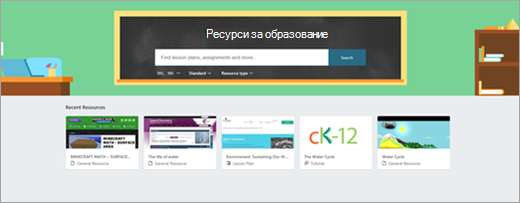
-
Изберете карта на ресурс в списъка с резултати за визуализация.
-
Изберете Get to insert the resource in your OneNote Class Notebook.
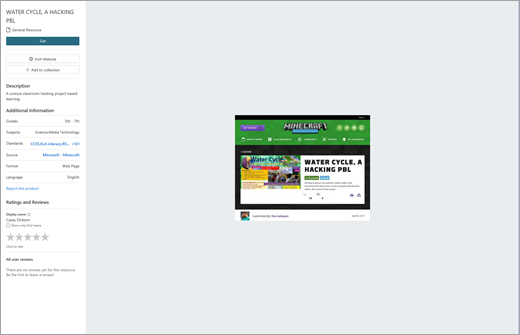
Създаване и добавяне към колекция:
-
След като сте избрали ресурс и искате да го организирате в колекция, изберете +Добави към колекцията.
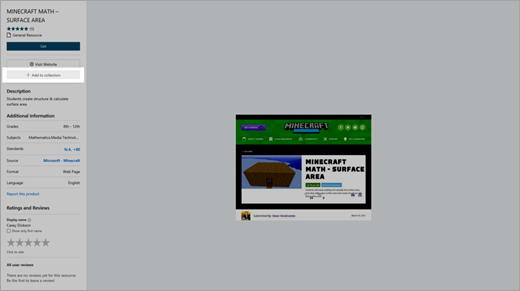
-
За да организирате ресурса си, можете да създадете нова колекция веднага след това и там или да я добавите към съществуваща колекция.
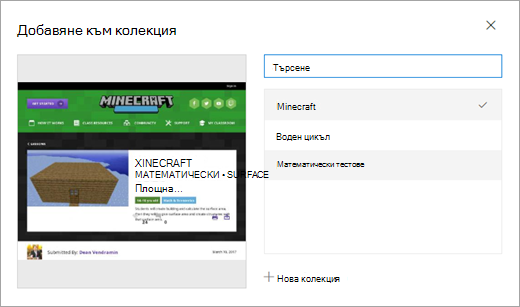
-
След като създадете колекция или две, можете да ги намерите, като отидете в Моите ресурси от главната страница "Ресурси за образование". Оттук можете да създадете нова колекция или да видите някое от качванията (ако сте разрешили тази функция).
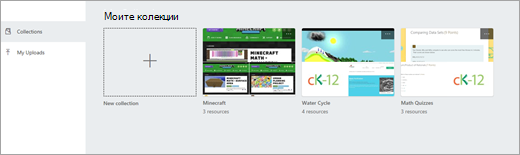
Upload ресурс:
-
След като вашият ИТ Администрация е разрешил функцията за качване на ресурси за вашия акаунт, изберете Upload.
-
Изберете да качите ресурса си или от файл, или от URL адрес на уеб сайт.
-
Попълнете задължителните полета за вашия ресурс, включително заглавие, тип ресурс, описание, ниво на оценка, тема, съответен лиценз Creative Commons и език. Изберете Напред.
-
Добавете концепции към вашия ресурс, за да го направите откриваем от други преподаватели. Изберете Напред, за да преминете към следващия екран, след което прегледайте информацията за вашия ресурс. Когато сте готови, изберете Публикуване.
-
Изчакайте до 48 часа, за да се покаже вашият ресурс.
Научете повече
Първи стъпки с бележника на класа на OneNote
ИТ администратори: Управление на настройките на ресурсите за образование










